Montagesjablonen
U vindt montagesjablonen onder Thema's in de categorie Montages en sjablonen van het deelvenster Bibliotheek. De sjablonen zijn vooraf gedefinieerd (en kunnen slechts beperkt worden bewerkt) en zijn ontworpen om uw films te verfraaien met kant-en-klare diashow-, animatie- en bewerkingseffecten voor meerdere tracks. Montagesjablonen kunnen diverse typen aangepaste gegevens bevatten, zoals video, tekstbijschriften, foto’s en nog meer. U kunt een ruimte invullen door een geschikt item naar het bijbehorende weergegeven neerzetgebied te slepen.
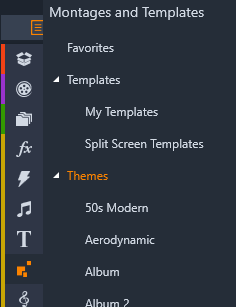
U vindt montagesjablonen onder Thema's in de bibliotheek.
Binnen ieder thema zijn de beschikbare sjablonen ontworpen ter aanvulling van elkaar bij gebruik in hetzelfde project.
De meeste thema’s bieden bijvoorbeeld een Begin-sjabloon en een bijbehorend Einde-sjabloon. Veel thema’s bieden tevens een of meer Segue-sjablonen voor het maken van een overgang van de ene video- of beeldclip naar de andere.
De eerste stap bij het gebruik van een gekozen sjabloon is het plaatsen ervan op uw projecttijdlijn. Hier wordt de Montagesjabloon behandeld als een gewonen, zelfstandige videoclip. Voor aanpassen van de clip door de lege plaatsen in de sjabloon in te vullen, dubbelklikt u op de Montageclip om de Montage-editor te openen. Zie De Montage-editor gebruiken voor meer informatie.
Iedere sjabloon definieert een video of grafische sequentie met lege plaatsen die u invult. De beschikbare aanpassingen zijn verschillend. De meeste sjablonen bieden bijvoorbeeld een of meerdere plaatsen of 'neerzetgebieden' voor video- of beeldclips. In een groot aantal sjablonen kunt u tekstbijschriften toevoegen voor titels en sommige sjablonen beschikken over extra parameters voor andere speciale eigenschappen.
Sommige sjablonen beschikken over ingebouwde grafische achtergronden, een selecteerbare achtergrondkleur of beide. Veel van deze sjablonen bieden tevens een selectievakje Achtergrond in de Montage-editor; schakel het selectievakje niet in als u een transparante achtergrond wilt. Op deze manier kan de montage worden gebruikt op een hoger tijdlijnspoor over een achtergrond van het video- of fotomateriaal op de onderstaande sporen.